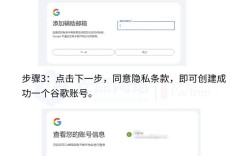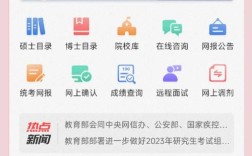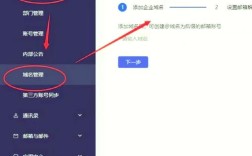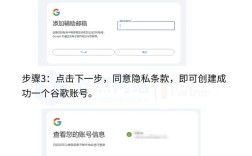要将域名解析到邮箱,需要通过DNS(域名系统)配置将域名指向邮件服务器的地址,确保发送到该域名的邮件能正确路由到指定的邮箱服务器,以下是详细步骤和注意事项:
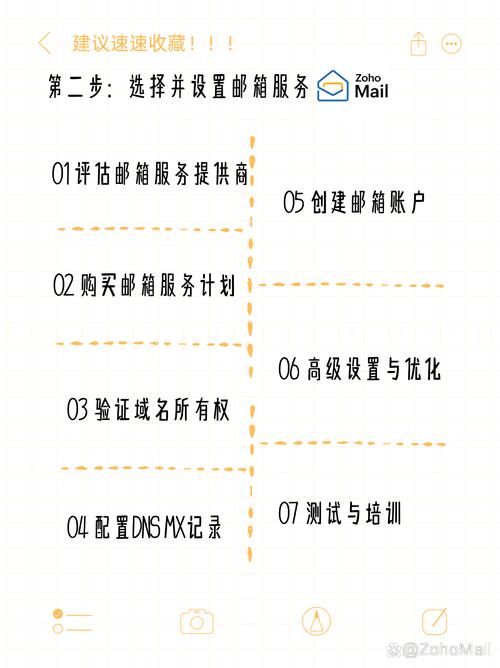
准备工作
-
获取邮箱服务器信息
在配置前,需从邮箱服务提供商(如企业邮箱、Google Workspace、Microsoft 365等)获取以下信息:- 邮件服务器地址:通常为
mail.域名.com或类似格式(如smtp.example.com、imap.example.com)。 - MX记录优先级:数字越小优先级越高(如10、20)。
- SPF记录:用于验证发件人身份,格式如
v=spf1 include:_spf.google.com ~all。 - DKIM记录:加密签名验证,需添加TXT记录。
- DMARC记录:防钓鱼策略,格式如
v=DMARC1; p=quarantine; rua=mailto:dmarc@域名.com。
- 邮件服务器地址:通常为
-
登录域名管理后台
登录注册域名时的服务商平台(如阿里云、腾讯云、GoDaddy等),进入DNS管理或解析设置页面。
添加MX记录
MX记录是邮件路由的核心,需指向邮箱服务器地址。
操作步骤:
- 在DNS解析列表中选择“添加记录”。
- 记录类型选择“MX”。
- 主机记录:通常留空(默认代表根域名)或填写
mail(如需子域名)。 - 邮件服务器:输入服务商提供的地址(如
mail.example.com)。 - 优先级:填写数字(如10)。
- TTL:默认10分钟(可选)。
示例配置: | 记录类型 | 主机记录 | 邮件服务器 | 优先级 | TTL | |----------|----------|------------------|--------|------| | MX | @ | mail.example.com | 10 | 600 | | MX | @ | backup.example.com | 20 | 600 |
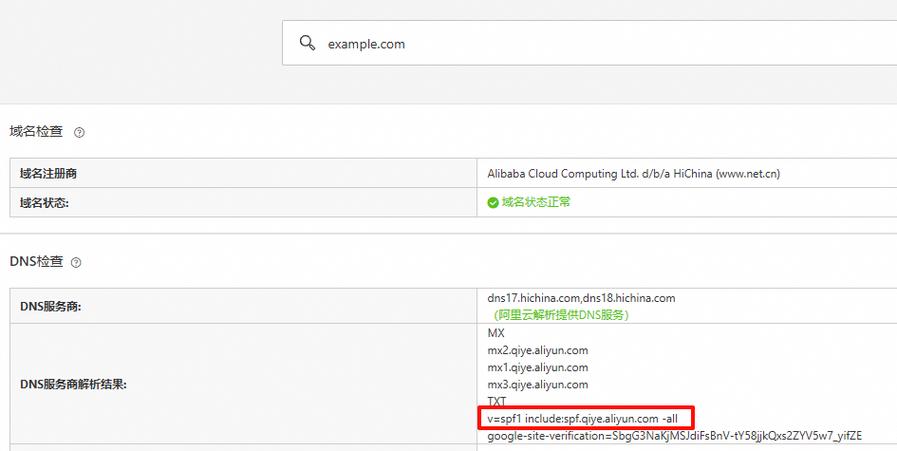
注意:若多个MX记录,优先级数字小的优先使用,用于邮件备份。
添加其他必要记录
-
A记录/AAAA记录
- 主机记录:或
mail - 记录值:邮箱服务器的IP地址(IPv4用A记录,IPv6用AAAA记录)。
- 作用:确保邮件客户端可通过域名连接服务器。
- 主机记录:或
-
TXT记录(SPF/DKIM/DMARC)
- SPF记录:
主机记录:
记录值:v=spf1 include:_spf.google.com ~all(以Google Workspace为例)。 - DKIM记录:
主机记录:google._domainkey
记录值:服务商提供的DKIM字符串(如v=DKIM1; k=rsa; p=XXX...)。 - DMARC记录:
主机记录:_dmarc
记录值:v=DMARC1; p=reject; rua=mailto:dmarc@域名.com。
- SPF记录:
验证配置
- 使用DNS查询工具
通过nslookup或在线工具(如DNSChecker.org)输入域名,检查MX、TXT记录是否生效。nslookup -type=mx 域名.com nslookup -type=txt 域名.com
- 邮箱服务商测试
登录邮箱管理后台(如Google Workspace控制台),运行“域名验证”工具,确保所有记录正确。
常见问题解决
-
邮件延迟或丢失
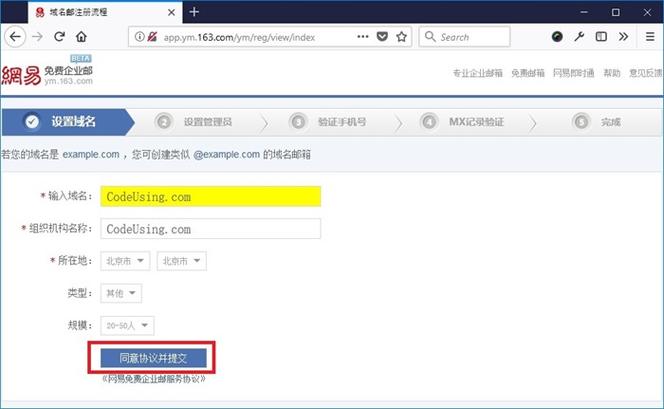 (图片来源网络,侵删)
(图片来源网络,侵删)- 检查MX记录优先级是否正确,备份记录是否干扰主服务器。
- 确认SPF记录包含所有发件服务器IP(如企业自建邮箱需添加本地IP)。
-
邮件被标记为垃圾邮件
- 完善SPF、DKIM、DMARC记录,确保策略严格(如
p=reject)。 - 检查TXT记录格式是否正确(避免多余空格或换行)。
- 完善SPF、DKIM、DMARC记录,确保策略严格(如
相关问答FAQs
Q1: 如何判断MX记录是否生效?
A1: 使用nslookup命令查询MX记录,或通过在线工具(如MXToolbox)输入域名,查看返回的邮件服务器地址是否与配置一致,通常DNS解析需要10分钟到48小时生效,可通过ping 域名.com测试是否指向正确IP。
Q2: 更换邮箱服务商后,旧记录需要删除吗?
A2: 是的,需删除旧的MX记录及相关TXT记录(如旧SPF/DKIM),否则可能导致邮件路由冲突或身份验证失败,新记录添加后,建议等待24小时再全面切换邮箱服务,确保数据同步完成。